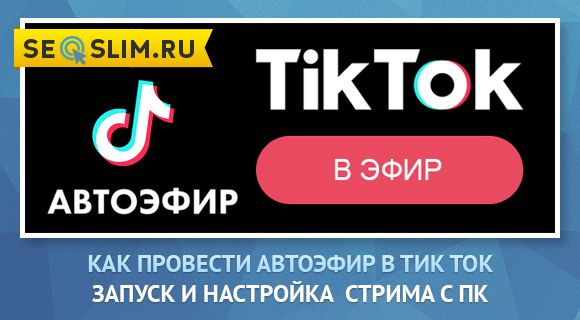
Привет читатели seoslim.ru! За последний год у меня в ТикТок появился аккаунт и пока соц. сеть без особых усилий позволяет получать органический трафик надо этой возможностью пользоваться.
Сегодня у приложения огромное число пользователей со всех континентов. Каждую минуту на платформу загружаются сотни роликов обо всем на свете, которые набирают тысячи просмотров.
Вместе с ними проводятся и трансляции. Причем эфиры вызывают наибольший интерес аудитории, тем более они отлично подходят для монетизации (в основном заработок идет за счет подарков, которые дарят зрители).
Запустить эфир очень просто. Понадобится лишь телефон, ПК и программа для трансляций.
Что такое эфиры в TikTok
Эфир — это трансляция какого-либо медиаконтента. Его могут смотреть не только подписчики, а все пользователи, у которых есть ссылка на ваш стрим или профиль.
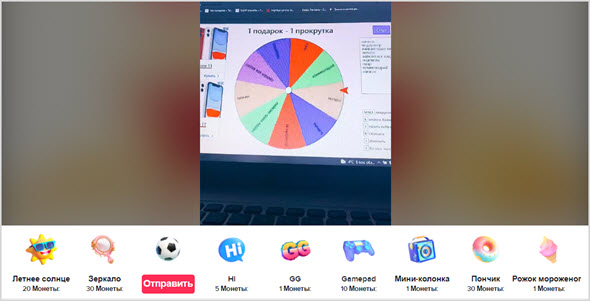
В ТикТок эфиры делятся на два вида — прямые и автоэфиры.
- Первый вариант — это прямая трансляция. В режиме реального времени пользователям показывается то, что происходит с вами или вокруг вас в данный момент.
- Второй вариант — трансляция видео, которое было записано заранее.
Когда можно начинать стримить
Возможность запускать эфиры есть не у всех. Прямые трансляции доступны, если владельцу аккаунта уже есть 16 лет и у него не менее 1000 подписчиков.
С автоэфирами правила еще строже — здесь нужно набрать минимум 10 000 подписчиков.
Плюсы стримов
Главный плюс стримов в том, что они привлекают подписчиков.
Что получает автор трансляции:
- Увеличивается интерес к вашему профилю.
- Появляется больше благодарностей или «донатов» от пользователей за ваш контент.
- Ваша популярность растет, аккаунт узнают и рекомендуют другим.
- Вы продаете больше, если предлагаете свои товары или участвуете в партнерской программе и размещаете ссылки в своем профиле. Чем больше пользователей видят ваш профиль и проявляют симпатию, тем больше откликов на ваши предложения и переходов по ссылкам.
- Статистика вашего профиля набирает обороты. Это видят алгоритмы социальной сети и показывают ваши стримы в рекомендациях.
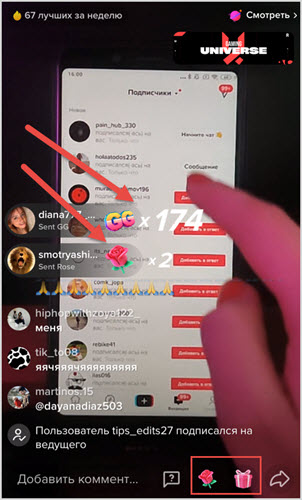
У автоэфиров большой плюс в том, что записать видео можно когда будет удобно, а выпустить его эфир уже в заданное время.
Как подключить автоэфир
Сперва запишите стрим и сохраните его на ПК. Это может быть запись с помощью веб-камеры, телефона, а также демонстрация какой-либо игры, работы приложения. Для удобства видео лучше сохранять в папке на рабочем столе.
По теме: Кто самый популярный в Тик Токе или ТОП10 тиктокеров
Далее установите OBS Studio. Это бесплатная программа, которая выпускается в трех версиях: для Windows, iMac и Linux. С ее помощью вы будете транслировать стрим.
Подключение трансляции
Зайдите в ТикТок с телефона. Внизу экрана тапните кнопку с иконкой «+». Проверьте, что у вас закрыты приложения, которые используют камеру. Пока работают такие программы, функция трансляций будет отключена.
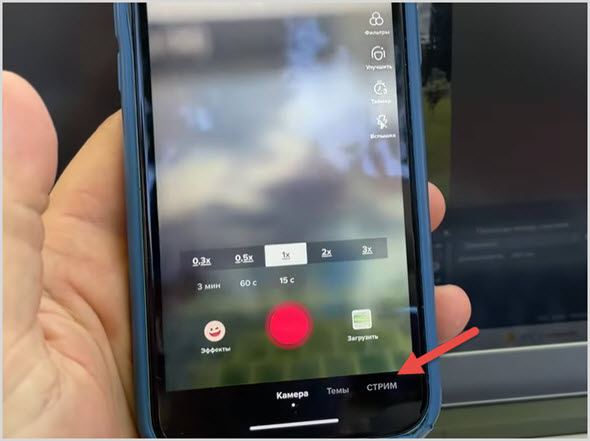
После того, как нажали «+», откроется экран и внизу тапните «Стрим». Далее листайте горизонтальные ссылки, в конце выбираете «Транслировать на ПК/Mac».
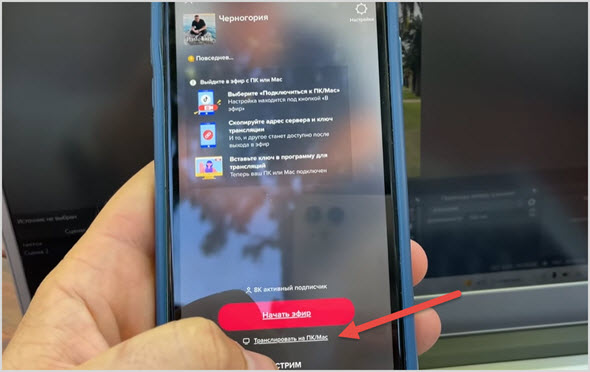
В следующем окне добавьте заголовок видео. Стоит знать, что на платформе есть ограничения для публичного контента.
В названии и описании нельзя использовать некоторые хештеги и слова, поэтому внимательно читайте правила пользования приложением.
После тапните «Начать эфир». Появится окно, где будут указаны адрес сервера и ключ трансляций. Адрес сервера остается постоянным, а ключ постоянно меняется. Скопируйте и сохраните их на ПК.
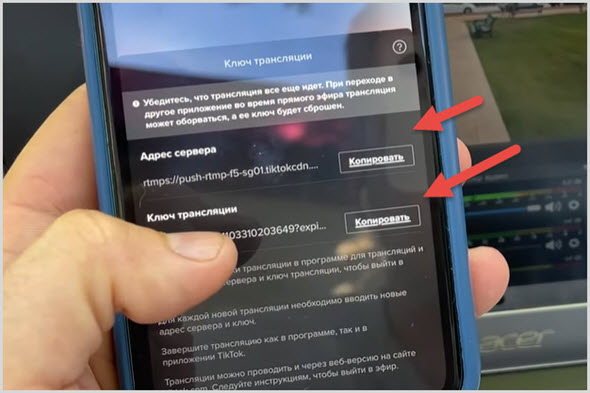
На компьютере запустите программу OBS. В нижней части окна находятся вкладки. Во вкладку «Источники» перетащить папку с заранее записанным стримом.
Удобно будет перетаскивать, если папка на рабочем столе.
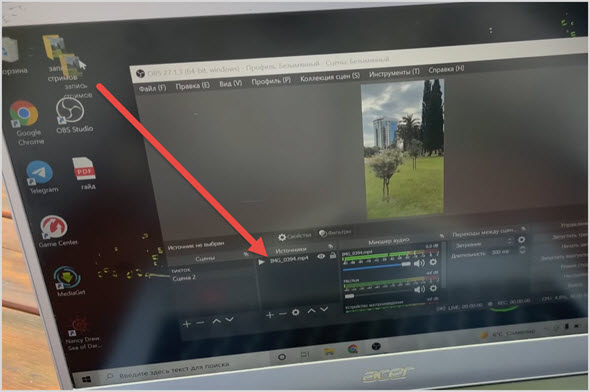
Настройка OBS
Для трансляции видео нужно всего несколько настроек. Понадобятся вкладки: «Источники», «Микшер звука» и «Управление».
«Микшер аудио». Установите все ползунки в положение «0», кроме первого. Первый ползунок — это звук из вашего видео. Остальные относятся к уведомлениям и микрофону ПК.
Если их не убрать, в стрим будут добавляться звуки из вашей комнаты и оповещения приложений на компьютере.
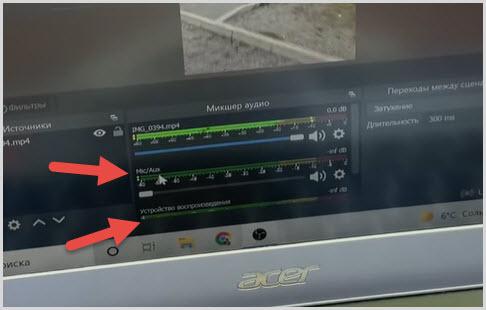
«Источники». Нажмите на видео, чтобы открыть его в главном окне.
«Управление». Кликните «Настройки» и откройте вкладку «Трансляция». Появится окно, в котором нужно заполнить три поля.
В поле «Сервис» выберете значение «настраиваемый». В следующие поля вставьте адрес сервера и ключ потока, которые вы скопировали из профиля ТикТока. Нажимаете «Сохранить».
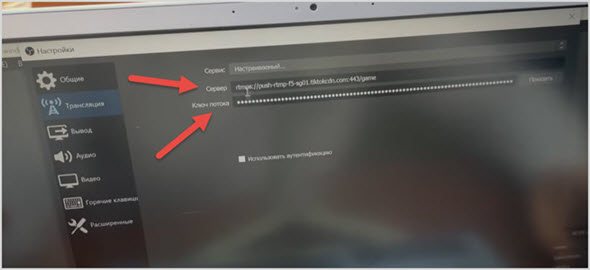
Если ваше видео горизонтальное, его нужно сделать вертикальным. Для этого снова зайдите в настройки, откройте «Видео».
В поле «Базовое разрешение» установите ширину и высоту, поменяв исходные значения.
Например, если изначально стоит «1920×1080», нужно установить «1080×1920». После нажмите «Сохранить».
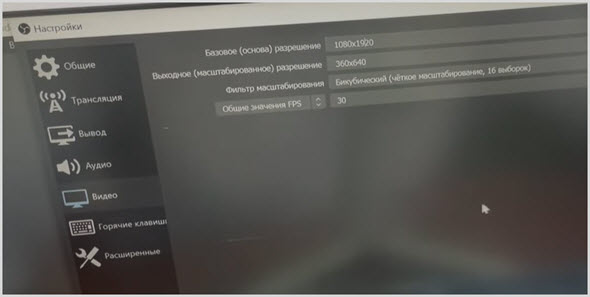
Запуск автоэфира
Теперь все готово к запуску. В OBS во вкладке «Управление» выбираете «Запустить трансляцию».
Внизу появится квадратная иконка зеленого цвета — значит, все получилось.
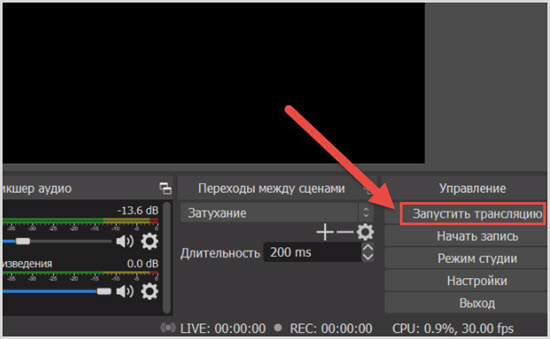
Как видно, запустить автоматический эфир не сложно. Достаточно познакомиться с интерфейсом OBS и изучить несколько параметров.
Таким образом вы можете добавлять в программу видео и вести с ее помощью трансляции в автоматическом режиме.







